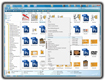Image Resizer Powertoy for Windows XP 1.0
Để thay đổi kích cỡ ảnh thì trong Windows thì có rất nhiều cách cho bạn lựa chọn. Bạn có thể sử dụng Paint đối với những ảnh không cần kích cỡ chính xác. Sử dụng Microsoft Office Picture Manager trong Office Tools đi kèm với bộ Office để làm những thao tác phức tạp hơn. Thế nhưng để thay đổi kích cỡ một loạt ảnh một cách nhanh chóng nhất, hiệu quả nhất thì bạn nên tham khảo Image Resizer PowerToy – một tiện ích hoàn toàn miễn phí của Microsoft.
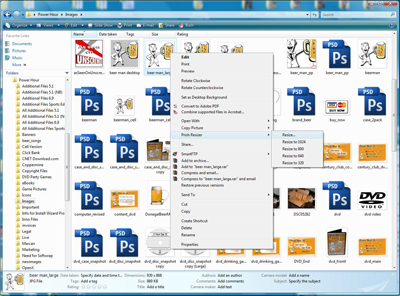
Sử dụng Image Resizer PowerToy rất đơn giản, khi bạn duyệt hình ảnh trên Explorer và muốn thay đổi kích thước của tấm hình đó bạn chỉ việc bấm phải vào nó chọn Resize pictures. Nếu muốn thay đổi liền một lúc nhiều tấm thì bạn chọn vào tất cả các tấm đó và làm tương tự.
Lúc này cửa sổ chương trình sẽ được mở lên để các bạn lựa chọn:
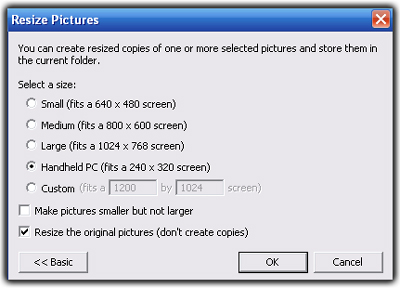
Bạn có thể chọn một kích cỡ có sẵn tương ứng với các độ phân giải màn hình như Small (640×480) Medium (800×600) Large (1024×768) Handheld PC (240×320) hoặc sử dụng một kích thước tùy ý do bạn nhập vào tại mục Custom. Tổng hợp
Cuối cùng chỉ cần bấm OK là những bức ảnh của bạ đã được thay đổi kích cỡ.
* Lưu ý: Nếu không muốn thay đổi ảnh gốc thì bạn bỏ dấu chọn ở mục Resize the original picture đi. Lúc đó ảnh được thay đổi kích cỡ sẽ chỉ là bản sao.
Câu hỏi thường gặp
Bạn có thể sử dụng Paint để thay đổi kích cỡ ảnh không quá chính xác, Microsoft Office Picture Manager để làm các thao tác phức tạp hơn, hoặc sử dụng Image Resizer PowerToy để thay đổi kích cỡ hàng loạt nhanh chóng và hiệu quả.
Bạn chỉ cần bấm phải chuột vào hình ảnh trong Explorer, chọn 'Resize pictures'. Nếu muốn thay đổi nhiều ảnh cùng lúc, bạn chọn tất cả ảnh cần thay đổi rồi thực hiện tương tự. Sau đó cửa sổ chương trình sẽ mở ra, bạn chọn kích cỡ cần thay đổi hoặc nhập kích thước tùy ý tại mục Custom và bấm OK.
Bạn có thể chọn các kích thước có sẵn như Small (640×480), Medium (800×600), Large (1024×768), Handheld PC (240×320) hoặc nhập kích thước tùy ý tại mục Custom.
Bạn bỏ chọn mục 'Resize the original picture', lúc đó ảnh sau khi thay đổi kích thước sẽ là bản sao và ảnh gốc vẫn được giữ nguyên.